Anteriormente, para hacer copias de seguridad de fotos y videos en Google Photos en su PC y Mac, tenía que cargarlos manualmente en la aplicación web de Google Photos. Eso…
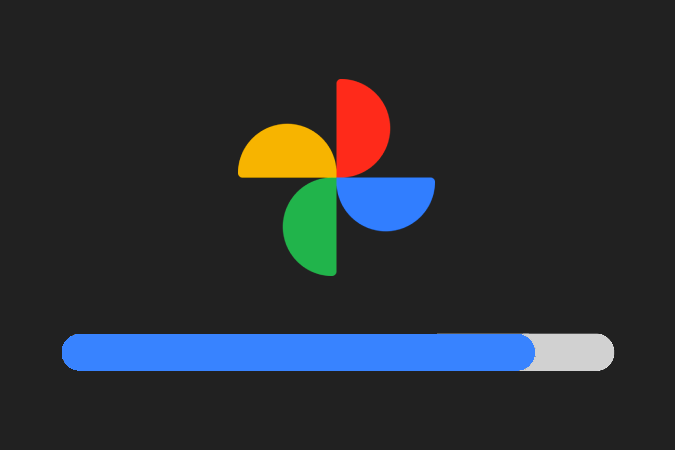

Una cosa que todos los nuevos usuarios de Mac notan muy pronto es eso; su computadora se puso en suspensión después de un tiempo de inactividad.

Esta es una característica útil, introdúzcala para ahorrar batería. Pero a menudo esta característica se vuelve irritante. Por ejemplo, al renderizar video, compilar código o descargar algo de Internet. Esto se debe a que uno tiene que tocar repetidamente el trackpad o presionar una tecla en el teclado para evitar que Mac entre en modo de suspensión.
Evite que Mac entre en modo de suspensión automática, usando la configuración predeterminada
Pero como muchos otros, si no lo hace como esta función de suspensión automática, puede desactivarla fácilmente ajustando la opción de ahorro de energía en las preferencias del sistema.
Para comenzar, haga clic en el logotipo de Apple en su escritorio> seleccione Preferencia del sistema de la lista desplegable> haga clic en Ahorro de energía > se abrirá una nueva ventana que muestra las opciones para cambiar la suspensión de la computadora.

El resto es simple, según sus preferencias, puede arrastrar el control deslizante hacia la izquierda o hacia la derecha para ajustar el tiempo de suspensión. Si no desea que su Mac se duerma nunca, arrastre el control deslizante completamente hacia la derecha, donde dice nunca. Una vez que haya terminado de ajustar la configuración tanto para la batería como para el modo de carga, solo cierre la ventana y se guardará.
Evitar la suspensión automática de Mac: usar cafeína
Sin embargo, la modificación de la configuración predeterminada no es una buena solución, porque la mayor parte del tiempo querrás que tu Mac se duerma como lo hace normalmente, y solo ocasionalmente querrás que tu Mac permanezca despierta. Aunque podemos cambiar manualmente la configuración cada vez que queramos, yendo a la preferencia del sistema, pero eso no será algo geek. ¡Correcto!
Entonces, en tal caso, cuando necesite un temporizador de apagado para Mac, puede descargar una aplicación llamada cafeína. Es una de las aplicaciones favoritas, y eso ha estado allí desde hace mucho tiempo. Una vez que la aplicación esté instalada, verá un pequeño y lindo símbolo de café en la parte superior derecha de la barra de herramientas. Al hacer clic en él, aparecerá la opción para evitar que su Mac se duerma en diferentes intervalos de tiempo que van desde 5 min, 15 min hasta 5 horas o nunca.

Sin embargo, si rara vez use esta función y no desee descargar una aplicación de terceros, entonces puede usar el siguiente comando como lo sugiere uOS diariamente,

En su terminal, escriba pmset noidle, esto evitará que Mac entre en suspensión y detendrá este comando, presione CTRL+c en el mismo terminal.
Evite que su Mac entre en suspensión después de cerrar la tapa
A diferencia de Windows, no hay opciones en Mac para mantener el sistema ENCENDIDO mientras la tapa está cerrada. Sin embargo, cuando tenemos que escuchar solo música o podcasts en nuestra Mac, no tiene sentido mantener la tapa abierta.
En tal caso, cuando desee «evitar que la Mac entre en modo de suspensión después de la la tapa está cerrada’ puede usar la aplicación llamada – No sleep. La aplicación es pequeña, fácil de usar y funciona como dice. Una cosa que me gusta es que también te da la opción de nunca dormir con un adaptador de CA conectado o cuando funciona con batería
Precaución: nunca te muevas o viajes con tu Mac, cuando la tapa está cerrada pero el sistema está corriendo. Esto se debe a que, al sacudir la Macbook, se puede obstruir el giro del disco duro, lo que provoca incluso una falla del disco duro.
Créditos: Imagen superior de unsplash